
Tabla de contenido:
- Autor John Day [email protected].
- Public 2024-01-30 08:43.
- Última modificación 2025-01-23 14:40.

Tenemos un sistema de paneles solares en nuestro techo que genera electricidad para nosotros. Fue una gran inversión por adelantado y se amortiza lentamente con el tiempo. Siempre lo he considerado como un centavo que cae en un balde cada pocos segundos cuando sale el sol. ¡Día tras día esos centavos se suman! Decidí construir un monitor que diera vida a ese concepto. Un bloque de signo de interrogación de Mario Brothers resultó ser perfecto. Cada vez que nuestros paneles solares generan un centavo de electricidad, el bloque se enciende y reproduce el sonido de la moneda de Mario. Cada vez que los paneles generan un dólar de electricidad, (100 monedas) se enciende y reproduce el sonido de Mario 1up como en el juego. Es un feliz recordatorio de que mis paneles están trabajando duro incluso cuando yo no.
Nota: el código de este proyecto actualmente solo funciona con sistemas Enphase. Si tiene un sistema con un monitor diferente, me encantaría colaborar en una solución que funcione para el suyo, solo deje un comentario a continuación.
Paso 1: cómo funciona

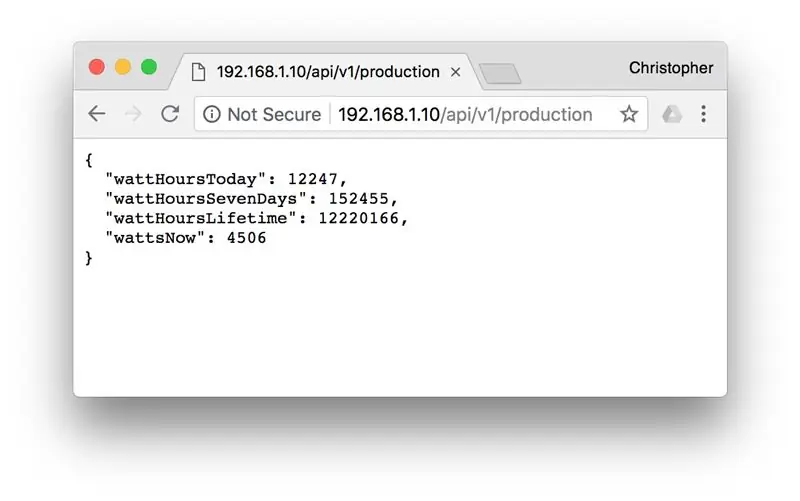
Este proyecto utiliza una NodeMCU para conectarse de forma inalámbrica a la caja Enphase Envoy para monitorear la producción solar. Si actualmente está conectado a una red con un Envoy, verifique su dirección IP mirando la pantalla en el cuadro. El mío está actualmente en 192.168.1.10. Si sigue el enlace a continuación, obtendrá una respuesta de texto breve (JSON) que indica cuánta energía han generado sus paneles hasta ahora y la potencia de salida actual.
192.168.1.10/api/v1/production (probablemente tendrá que cambiar la parte 192.168.1.10 para que coincida con la dirección IP de su Envoy).
Este proyecto utiliza el valor "wattsNow" y un precio por kilovatio hora proporcionado en la configuración para calcular cuánto tiempo le toma al sistema generar un centavo de electricidad. Una vez que pasa esa cantidad de tiempo, reproduce el sonido de la moneda y parpadea en amarillo.
Paso 2: Reúna los materiales


Necesitará lo siguiente para construir este monitor solar.
Componentes electrónicos:
- NodeMCU Amazon $ 4.99
- Mini tablero
- LED amarillo y verde
- Zumbador piezoeléctrico
- Resistencias 2-100 Ω
- Cable USB Micro B (utilicé uno corto para alimentar el proyecto y uno más largo para cargar el programa)
- Cables de puente
- Adaptador de pared USB (utilicé un cargador de iPhone antiguo)
- Enphase Envoy Monitor conectado a un enrutador inalámbrico
Componentes de la caja:
- Impresora 3D, preferiblemente con filamento amarillo.
- 3 piezas de plexiglás cortadas en un cuadrado de 3-1 / 8"
- pintura en aerosol blanca (usé Rust-oleum, pero algo más transparente probablemente sería mejor)
Paso 3: Comience con NodeMCU y cargue el programa
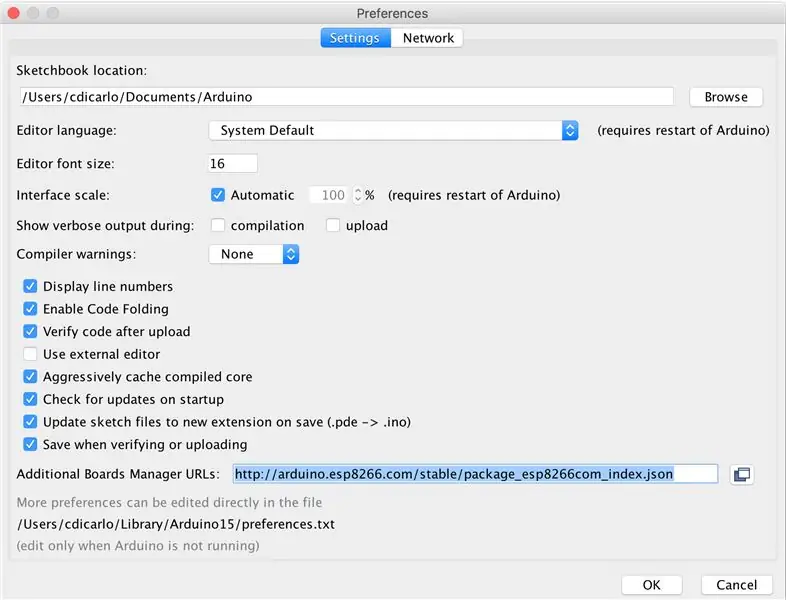
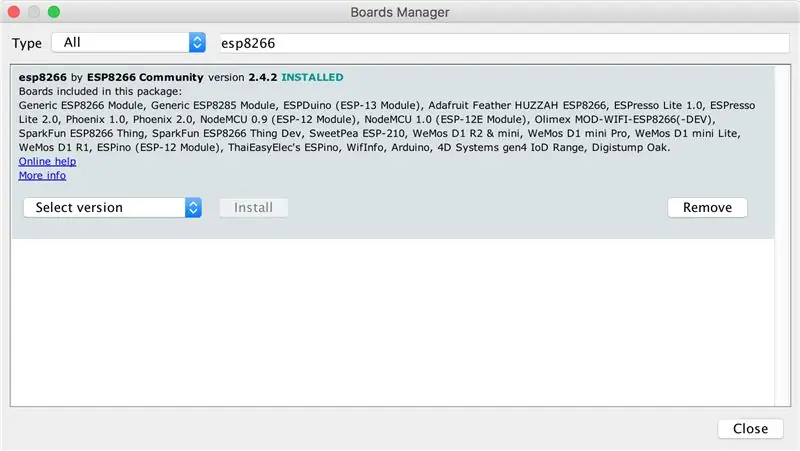
Magesh Jayakumar ha creado un excelente instructivo sobre cómo comenzar con NodeMCU. Inicio rápido de Nodemcu ESP8266 en Arduino IDE Es claro, directo y ofrece algunos ejemplos. Vale la pena comprobarlo si es nuevo en NodeMCU, pero también le daré los pasos importantes aquí.
- Descargue, instale y ejecute el IDE de Arduino.
- Vaya a las preferencias e ingrese la siguiente dirección en el cuadro de texto "URL adicionales del administrador de tableros:" y luego haga clic en Aceptar.
- Vaya a Herramientas> Tablero> Administrador de tableros. Busque ESP8266 e instale "esp8266 by ESP8266 Community"
- Vaya a Herramientas> Tablero> NodeMCU 1.0. Aparecerá debajo de las otras placas Arduino.
- Asegúrese de que su NodeMCU esté conectado por USB y vaya a Herramientas> Puerto> Seleccione su puerto USB.
- Descargue y abra el archivo SolarMonitor.ino y ábralo en el IDE de Arduino. En la parte superior del programa hay 4 piezas de información que el programa necesita para ejecutarse correctamente. Estos son su ssid y contraseña de red inalámbrica, su dirección IP de Envoy que aparece en la pantalla de Envoy y el valor de un kWh de energía solar en centavos. Puedes obtener este último valor de tu factura de luz. Si está inscrito en un programa SREC a través de su estado, agréguelo también.
- Cargue el programa modificado a su NodeMCU haciendo clic en el botón de carga (flecha) en la parte superior izquierda de la ventana.
Paso 4: construya la electrónica
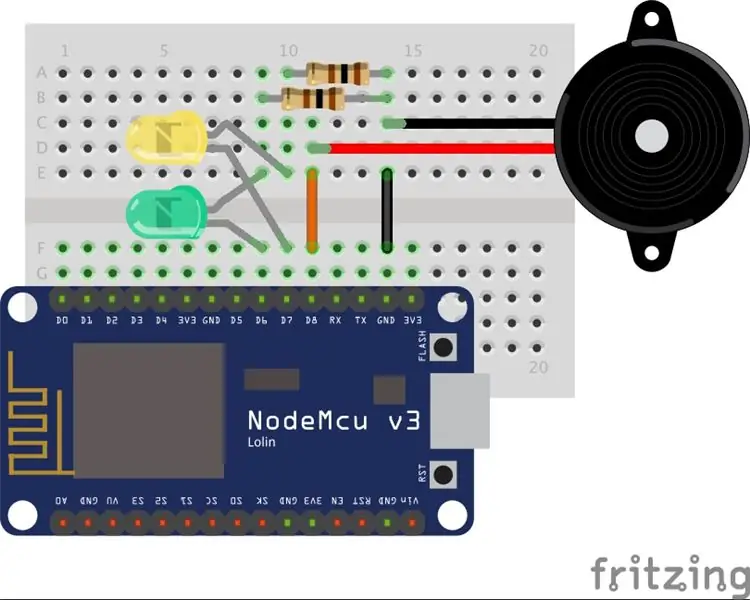

Consulte el diagrama de cableado anterior para construir los componentes electrónicos. El resumen está a continuación:
- Extremo positivo del LED verde conectado a D6, extremo negativo a resistencia de 100 ohmios.
- El extremo positivo del LED amarillo está conectado a D7, el extremo negativo a la resistencia de 100 ohmios.
- El extremo positivo del zumbador piezoeléctrico está conectado a D8.
- Todos los circuitos terminan en GND.
Paso 5: construye la caja

Utilice los archivos STL anteriores para imprimir el cuadro. Usé filamento amarillo. Para hacer las inserciones del signo de interrogación, corte tres cuadrados de plexiglás de 3-1 / 8 "x 3-1 / 8". Quería que los signos de interrogación dejaran pasar la luz pero oscurecieran los componentes electrónicos del interior, así que les di una capa ligera de pintura en aerosol blanca. Usé Rust-oleum, pero algo más transparente probablemente funcionaría mejor. Una vez que las inserciones estén secas, use algunos toques de pegamento caliente para asegurarlas a las caras internas de la caja. Luego, agregue el adaptador de pared a la caja con las clavijas pegadas a la parte posterior. Asegúrelo en su lugar con un poco de pegamento caliente en la parte inferior.
Paso 6: agregue la electrónica


Conecte su cable USB al adaptador de pared y conéctelo al NodeMCU. Usé un cable acortado aquí para minimizar el desorden en la caja. Finalmente, pegue la placa de pruebas en la parte posterior de la caja con el adhesivo en la parte inferior u otro toque de pegamento caliente. Salta en la parte superior y conecta esa ventosa. ¡Antes de que te des cuenta, estarás hasta los ojos en monedas de Mario!
Paso 7: Pasos futuros
- Si tiene un sistema de paneles solares fabricado por alguien que no sea Enphase, me encantaría ayudarlo a que esto funcione también en su sistema. Siempre que haya algún tipo de API local o basada en web, debería ser una manipulación de cadenas sencilla. Publique un comentario y, si puedo ayudar, lo haré.
- Puedo agregar una pantalla numérica para poder ver los centavos marcando cada vez que suena. Manténganse al tanto.
Recomendado:
Oficina con pilas. Sistema solar con paneles solares y turbina eólica con conmutación automática Este / Oeste: 11 pasos (con imágenes)

Oficina con pilas. Sistema solar con paneles solares y turbina eólica con conmutación automática de este a oeste: El proyecto: Una oficina de 200 pies cuadrados debe funcionar con baterías. La oficina también debe contener todos los controladores, baterías y componentes necesarios para este sistema. La energía solar y eólica cargará las baterías. Hay un pequeño problema de solo
Joyas con colgante LED Blinky de corazón con energía solar: 11 pasos (con imágenes)

Joyas colgantes con LED parpadeantes de corazón con energía solar: este instructivo es para un corazón con energía solar con un LED rojo intermitente. Mide alrededor de 2 '' por 1,25 '', incluida la pestaña USB. Tiene un orificio en la parte superior del tablero, lo que facilita colgarlo. Úselo como collar, aretes, lazo en un alfiler
Bricolaje Mario Kart Balloon Battle Robots: 4 pasos (con imágenes)

DIY Mario Kart Balloon Battle Robots: hay algunos proyectos en los que haces algo funcional o práctico. Hay algunos proyectos en los que haces algo hermoso. Y luego hay proyectos como este en los que decides golpear con una hoja de afeitar y un globo en algunos robots y luchar
Lámpara de bloque de preguntas de Mario activada por golpe: 8 pasos (con imágenes)

Punch Activated Mario Question Block Lamp: Los juegos de Super Mario fueron mi infancia. Siempre quise tener algunos de los accesorios en los juegos, y ahora que tengo las herramientas para hacerlo, decidí comenzar a hacerlos. El primero de eso en mi lista es el Bloque de preguntas. Me las arreglé para hacer el
Wii inspirada en Super Mario Bros con base USB: 5 pasos (con imágenes)

Wii inspirada en Super Mario Bros con base USB: En este instructivo, te mostraré cómo personalicé mi Wii con un tema de Super Mario Bros, pero principalmente cómo agregar un cargador y un puerto USB a la base y la consola. ADVERTENCIA: No soy responsable si arruinas tu Wii, anularás tu garantía si
